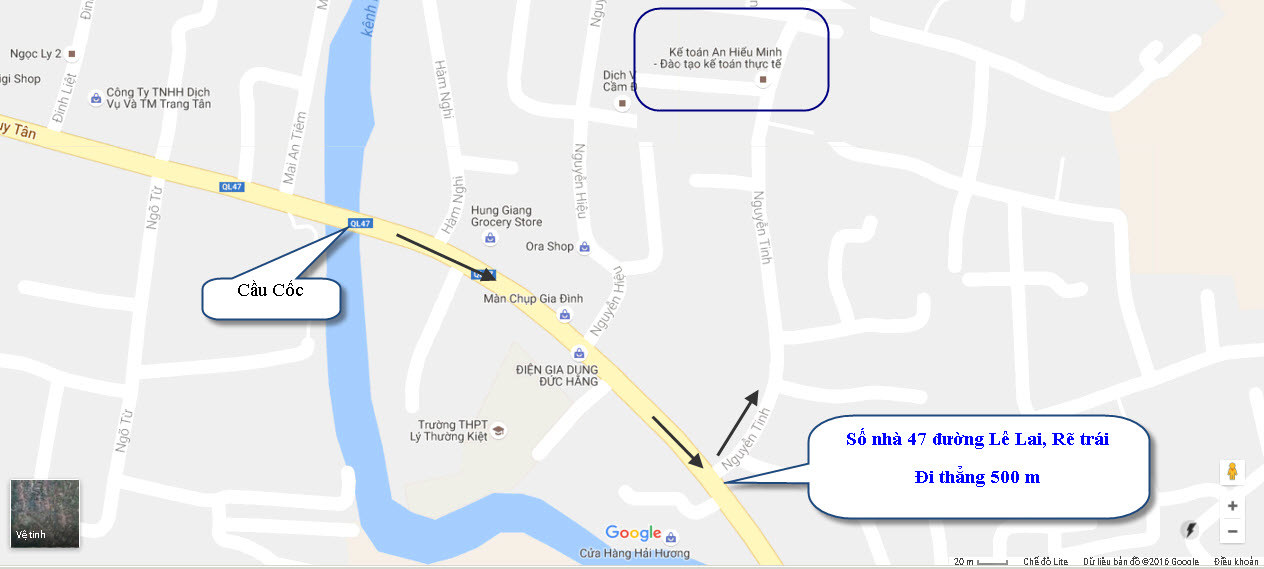when can you get an abortion
abortion recovery
read here
Làm quen với MS WORD 2007
1. Tạo văn bản đầu tiên
c. Những kí hiệu hỗ trợ
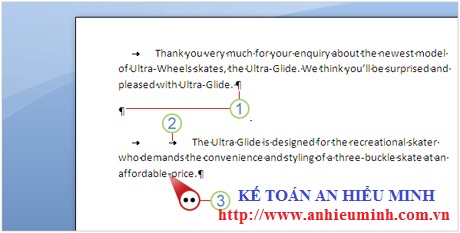
1. Ký hiệu phân đoạn, mỗi ký hiệu tương ứng với một lần nhấn phím ENTER.
2. Ký hiệu TAB, mỗi ký hiệu tương ứng với một lần nhấn phím TAB.
3. Ký hiệu SPACEBAR, mỗi ký hiệu tương ứng với một lần nhấn phím SPACEBAR.
Hãy tưởng tượng bạn đã gõ một văn bản như hình bên trên. Hai đoạn văn bản có vẻ cách nhau hơi xa. Đoạn thứ hai lại dường như thụt đầu dòng hơi nhiều so với đoạn đầu.
Bạn có thể dễ dàng kiểm tra bằng cách nhìn vào những ký hiệu định dạng (formatting marks) mà Word tự động chèn vào khi bạn gõ văn bản. Các ký hiệu này luôn có mặt trong văn bản, tuy nhiên nó được ẩn đi cho đến khi bạn cần thì chúng mới hiển thị.
Để hiển thị những ký hiệu định dạng hãy sử dụng thanh Ribbon phía trên màn hình Word. Chọn thẻ Home, và tìm kiếm nút lệnh trong phần Paragraph, nhấn vào đó để hiển thị hoặc ẩn các ký hiệu định dạng.
Khi bạn nhìn thấy những ký hiệu định dạng này lần đầu tiên bạn có thể sẽ tự hỏi nó là gì và lo ngại nó có được in ra khi bạn in văn bản của mình hay không. Câu trả lời là không, các dấu hiệu này không được in dù bạn c�edf40wrjww2tblNews:NewsNoiDung4
43; nhìn thấy chúng trên màn hình soạn thảo.
Vậy ký hiệu định dạng là gì? Tác dụng của chúng? Hãy xem xét một ví dụ như sau:
Word tự động chèn ký hiệu đánh dấu đoạn văn bản (paragraph mark) mỗi khi bạn nhấn phím ENTER để bắt đầu môt đoạn mới. Trong hình minh họa trên, giữa hai đoạn văn bản xuất hiện một ký hiệu đánh dấu đoạn văn bản thừa, có nghĩa là bạn đã nhấfiogf49gjkf0d
n phím ENTER hai lần thay vì chỉ cần nhấn một. Việc này làm xuất hiện các khoảng trống không cần thiết. Hãy xóa ký hiệu thừa này nếu bạn muốn tiết kiệm không gian trong văn bản.
Mỗi lần nhấn phím TAB sẽ làm xuất hiện một ký hiệu mũi tên. Trong hình, có một mũi tên ở đoạn đầu và hai mũi tên ở đạn thứ hai, như vậy phím TAB đã được nhấn hai lần ở đầu đoạn thứ hai.
Ký hiệu dấu cfiogf49gjkf0d
hấm cho biết bạn đã nhấn phím SPACEBAR bao nhiêu lần giữa mỗi từ, hoặc khi bạn vô ý nhấn nhầm phím SPACEBAR giữa các ký từ trong một từ. Một chấm đại diện một khoảng trống, hai chấm là hai khoảng trống. Thông thường, chỉ cần có một khoảng trống ở giữa các từ. Cần lưu ý ký hiệu dấu chấm này khác với dấu chấm câu trong văn bản, dấu chấm câu nằm phía dưới chân các ký tự còn ký hiệu dấu chấm nằm ở giữa các ký tự.
Những bài viết khác:
fiogf49gjkf0d
a. Làm quen với cửa sổ soạn thảo
fiogf49gjkf0d
; b. Bắt đầu nhập liệu
c. Những kí hiệu hỗ trợ
d. Những dấu gfiogf49gjkf0d
ạch chân trong văn bản
e. Thay đổi canh lề trang văn bản
f. Lưu tài liệu
(Kế toán An Hiểu Minh)
* Chi tiết các khóa học
xem tại đây
* Thời gian học:
Tất cả các ngày trong tuần Sáng 8h – 11h, Chiều từ 14h – 17h, Tối từ 19h 00 – 21h30
(Thời gian học do học viên tự linh động, học viên rảnh lúc
nào đến học lúc đó, không cố định giờ)
* Cam kết: Không giới hạn thời gian học, Học viên học đến khi thành
nghề.
* Mọi chi tiết xin liên hệ:
TRUNG TÂM ĐÀO TẠO KẾ TOÁN THỰC TẾ CHUYÊN NGHIỆP AN HIỂU
MINH
Cơ sở 1: Số nhà 279 đường Nguyễn Tĩnh (qua cơ sở 2 30m rẽ phải)
Cơ sở 2: Số nhà 86 đường Lê Lai (Hướng đi Sầm Sơn qua cầu cốc 100m)
Phường Đông Hương - Thành phố Thanh Hóa
(Hướng đi Sầm Sơn cách cầu Cốc 100m)
Tel: 0237.3.522.858 - Hotline: 0968.522.858 - 0947.522.858 - 0942.522.858
Email: lienheanhieuminh@gmail.com